Suporte ClevGuard: Monitorizar dispositivos com a permissão de outros.
WhatsApp se tornou um dos aplicativos de mensagem e comunicação mais populares, oferecendo muitas funções, incluindo chamadas de voz e vídeo.
No entanto, às vezes você pode se perguntar como gravar uma chamada de vídeo do WhatsApp por vários motivos. Felizmente, existem alguns aplicativos e ferramentas de terceiros que permitem gravar chamadas de vídeo do WhatsApp.
Neste guia abrangente, apresentamos diferentes métodos e ferramentas que podem ajudá-lo a gravar uma chamada de vídeo do WhatsApp em dispositivos Android e iOS. E responderemos às perguntas mais frequentes sobre gravação de chamadas de vídeo.

Índice
Parte 1: As chamadas de vídeo do WhatsApp podem ser gravadas por terceiros?
Parte 2: Como gravar uma chamada de vídeo do WhatsApp?
- Maneira 1: Gravar chamadas de vídeo do WhatsApp com o KidsGuard para WhatsApp
- Maneira 2: Gravar chamadas de vídeo do WhatsApp com o Cube Call Recorder
- Maneira 3: Gravar chamada de vídeo do WhatsApp com o gravador integrado do WhatsApp (para Android)
- Maneira 4: Gravar chamada de vídeo do WhatsApp com Mac (para iOS)
Perguntas frequentes: Sobre a gravação de chamadas de vídeo com áudio
Mostrar mais
Parte 1: A chamada de vídeo do WhatsApp pode ser gravada por terceiros?
Não, terceiros não podem gravar sua chamada de vídeo do WhatsApp devido ao sistema criptografia de ponta a ponta do WhatsApp. Se você deseja gravar a chamada de vídeo do WhatsApp de outras pessoas com áudio, é necessário usar algumas ferramentas de terceiros.
Parte 2: Como gravar uma chamada de vídeo do WhatsApp?
Tem vários métodos e ferramentas disponíveis para gravar chamadas de vídeo do WhatsApp. Nesta seção, discutiremos 4 gravadores de chamadas populares do WhatsApp que podem ajudá-lo a gravar suas chamadas de vídeo do WhatsApp.
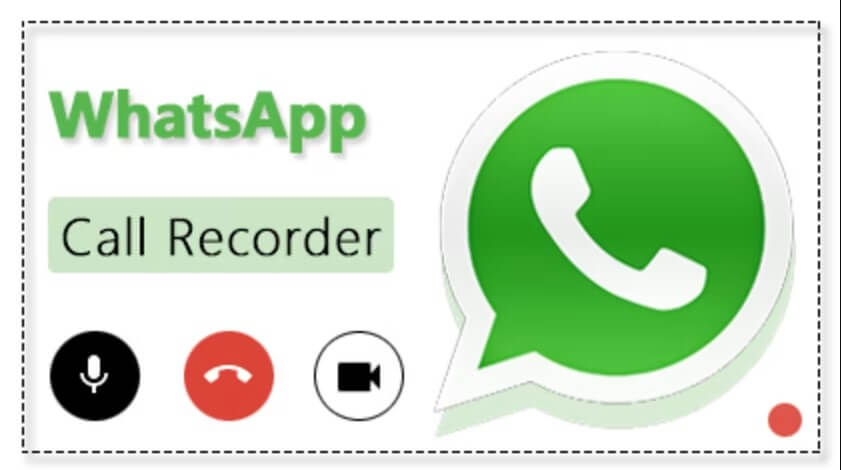
Maneira 1: Gravar chamadas de vídeo do WhatsApp com o KidsGuard para WhatsApp
KidsGuard para WhatsApp é um aplicativo confiável de monitoramento do WhatsApp, que oferece uma maneira fácil e eficiente de gravar chamadas de vídeo do WhatsApp em dispositivos Android e iOS. Este aplicativo pode ajudá-lo a rastrear e monitorar as atividades do WhatsApp de seu filho ou parceiro, incluindo chamadas de vídeo.
Assim, você pode usar facilmente o KidsGuard para WhatsApp para proteger a segurança on-line de seus filhos no WhatsApp ou verificar se seu parceiro está lhe traindo no WhatsApp.
Além disso, essa é uma ferramenta de monitoramento oculta do WhatsApp, o que significa que você não será detectado pela pessoa-alvo ao gravar a chamada de vídeo do WhatsApp.

KidsGuard para WhatsApp - Gravar a chamada de vídeo do WhatsApp de alguém agora mesmo
- Gravar automaticamente as chamadas de vídeo do WhatsApp de outras pessoas e assisti-las quando quiser.
- Rastrear seus bate-papos no WhatsApp, estado, voz, imagens, vídeos e histórico de chamadas em tempo real.
- Rastrear a localização GPS de uma pessoa sem que ela saiba.
- Fazer capturas de tela de suas mensagens do WhatsApp e salva-las no seu dispositivo.
- Compatível com dispositivos Android e iOS. .
- 100% seguro .
Aqui está o guia completo sobre como você usa o KidsGuard para WhatsApp para gravar uma chamada de vídeo:
Etapa 1. Clique no ícone Monitorar Agora abaixo para comprar um plano de monitoramento do KidsGuard para WhatsApp, para que você possa gravar uma chamada de vídeo do WhatsApp.
Etapa 2. Clique no ícone Monitorar Agora abaixo para comprar um plano de monitoramento do KidsGuard para WhatsApp, para que você possa gravar uma chamada de vídeo do WhatsApp.
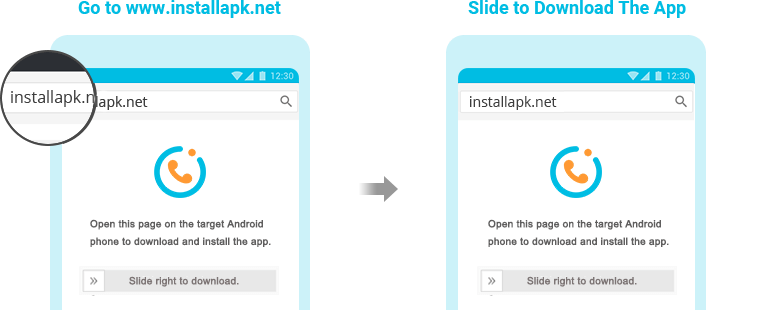
Etapa 3. Inscrever-se em uma conta e seguir as instruções na tela para configurar o aplicativo.
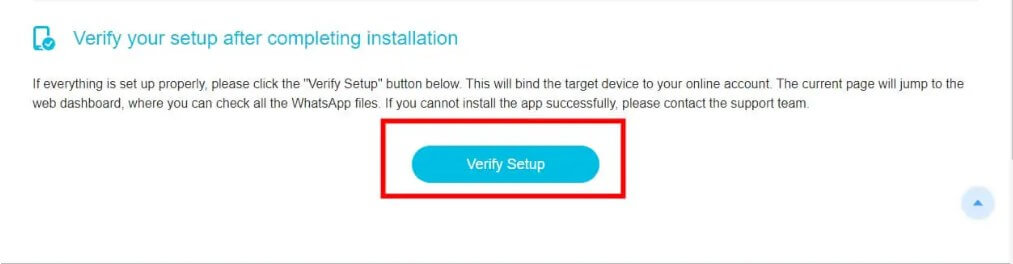
Etapa 4. Quando seu filho fizer uma chamada de vídeo do WhatsApp, o aplicativo gravará automaticamente a chamada e a salvará no seu dispositivo.
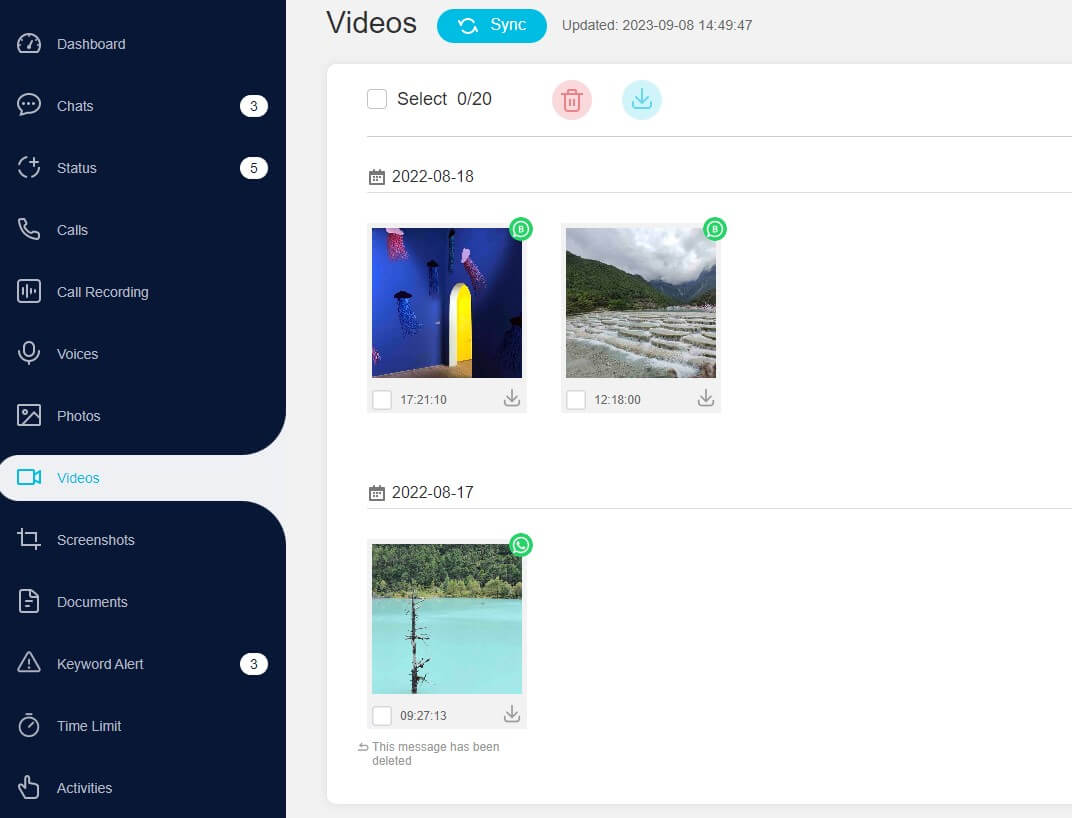
Etapa 5. Você também pode clicar no botão de recursos abaixo para rastrear outros tipos de mensagens do WhatsApp do dispositivo de destino.
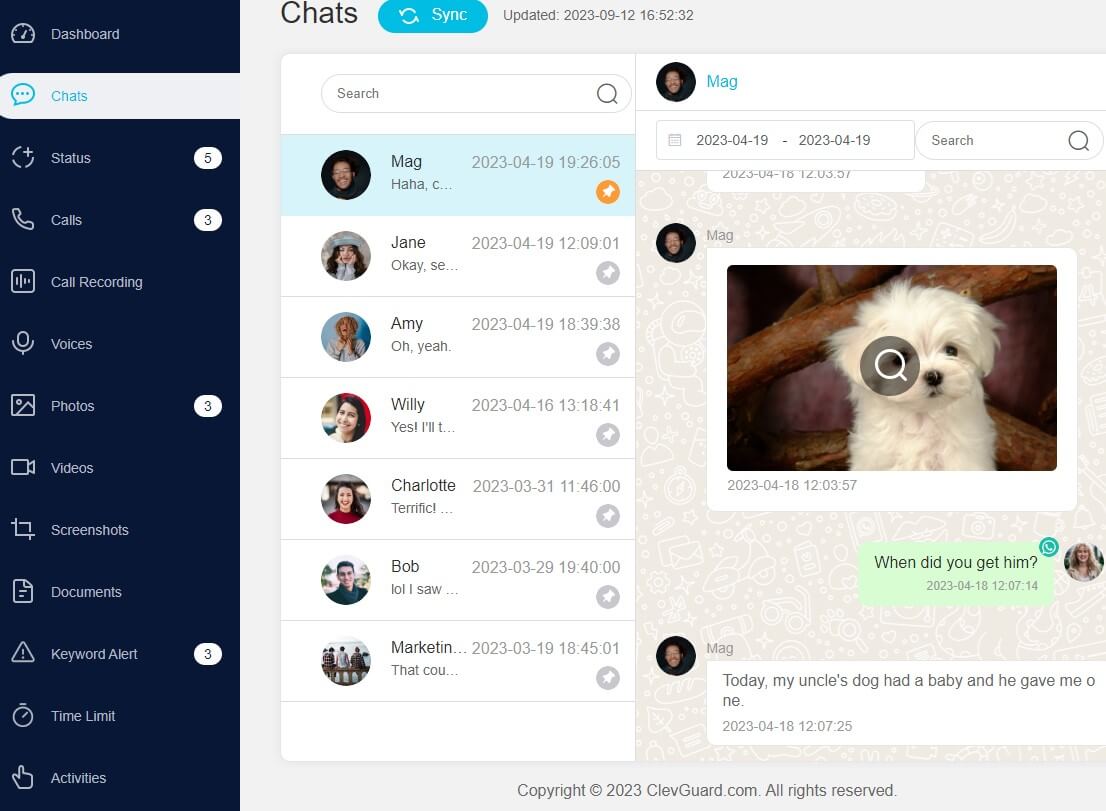
Com o KidsGuard para WhatsApp, você pode garantir a segurança de seu filho por monitorar suas chamadas de vídeo do WhatsApp. E saber a tempo se o seu parceiro está traindo você no WhatsApp.
Maneira 2: Gravar chamadas de vídeo do WhatsApp com o Cube Call Recorder
O Cube Call Recorder é um aplicativo popular de terceiros disponível na Google Play Store que permite gravar chamadas de vídeo do WhatsApp. Esse aplicativo foi projetado especificamente para gravar chamadas, inclusive chamadas de vídeo feitas por meio de vários aplicativos, como o WhatsApp.
Veja como gravar uma chamada de vídeo do WhatsApp usando o Cube Call Recorder abaixo:
Etapa 1. Baixa e instale o aplicativo Cube Call Recorder na Google Play Store. Em seguida, inicie o aplicativo e clique em Autorizar a Permissão.
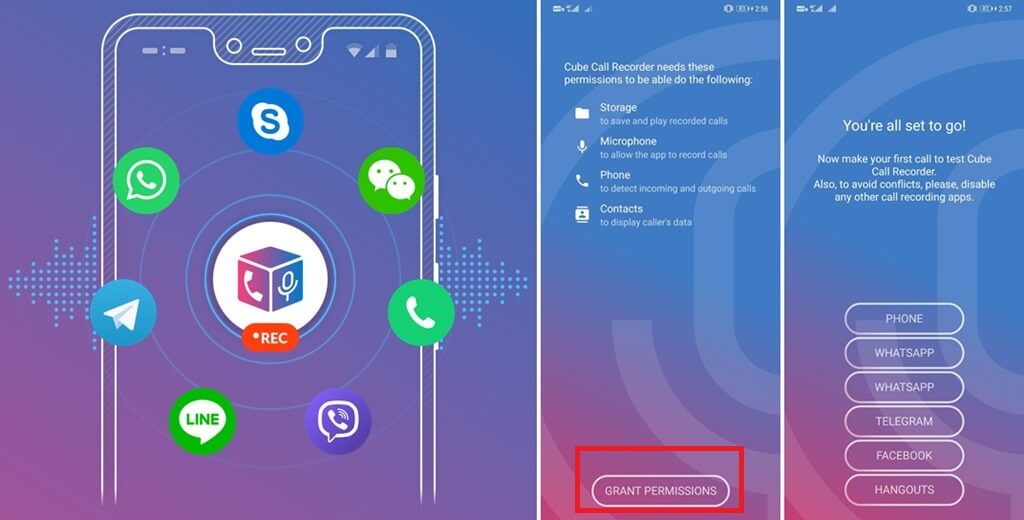
Etapa 2. Abra o WhatsApp e faça uma chamada de vídeo. Durante a chamada, o aplicativo Cube Call Recorder detectará automaticamente a chamada e iniciará a gravação.
Etapa 3. A chamada de vídeo gravada será salva no seu dispositivo para referência no futuro.
O Cube Call Recorder oferece uma solução conveniente para gravar chamadas de vídeo do WhatsApp em dispositivos Android.
Maneira 3: Gravar chamada de vídeo do WhatsApp com o gravador integrado do WhatsApp (para Android)
Android 11 ou posterior tem um recurso de gravação de tela embutido para gravar chamadas de vídeo do WhatsApp. Veja a seguir como gravar chamadas de vídeo do WhatsApp usando o gravador integrado:
Etapa 1. Abra o WhatsApp e faça uma chamada de vídeo.
Etapa 2. Deslize para baixo a partir da parte superior da tela para acessar o painel de notificação. Em seguida, clique no ícone de gravação de tela para iniciar a gravação.
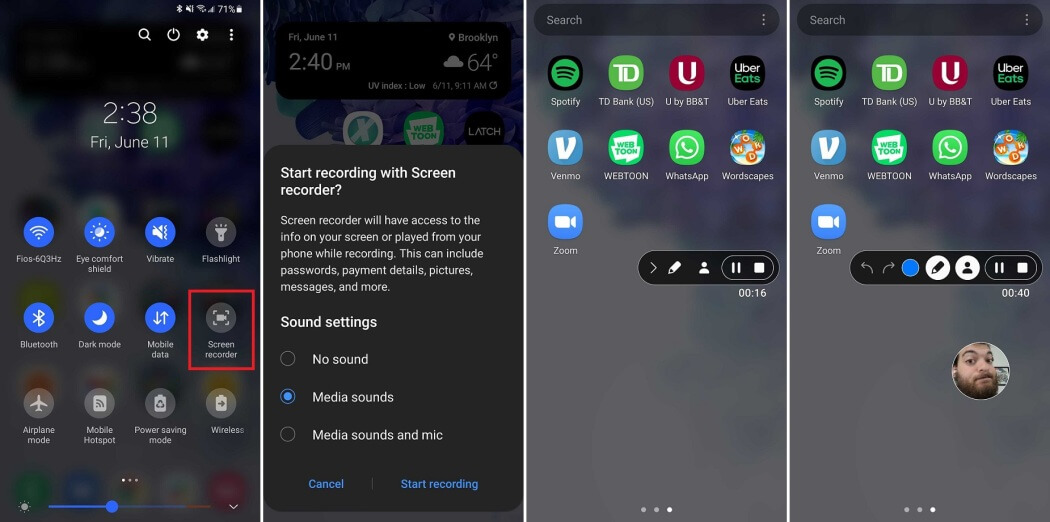
Etapa 3. Faça uma chamada de vídeo como de costume.
Etapa 4. Para interromper a gravação, deslize para baixo a partir do painel de notificação e clique no ícone de interrupção da gravação.
A chamada de vídeo gravada será salva na galeria do seu dispositivo.
Maneira 4: Gravar chamada de vídeo do WhatsApp com Mac (para iOS)
Infelizmente, os dispositivos iOS não têm um recurso de gravação de tela integrado. No entanto, você ainda pode gravar chamadas de vídeo do WhatsApp em um iOS usando uma solução alternativa. Veja como você pode fazer isso:
Etapa 1. Conecte seu iOS a um Mac usando um cabo Lightning.

Etapa 2. No iOS, clique em "Confiar neste computador" quando solicitado.
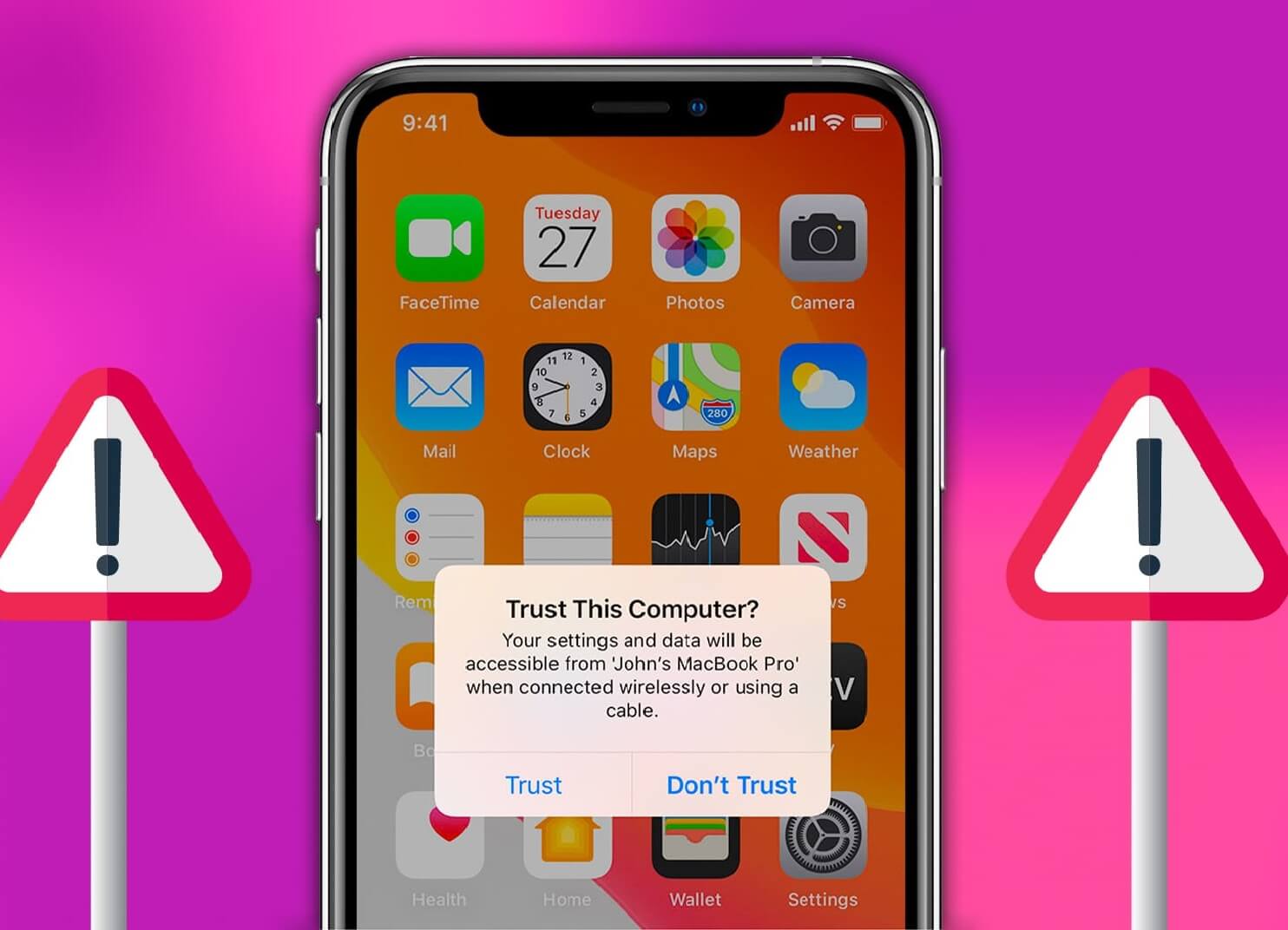
Etapa 3. Ative o programa QuickTime em seu Mac.
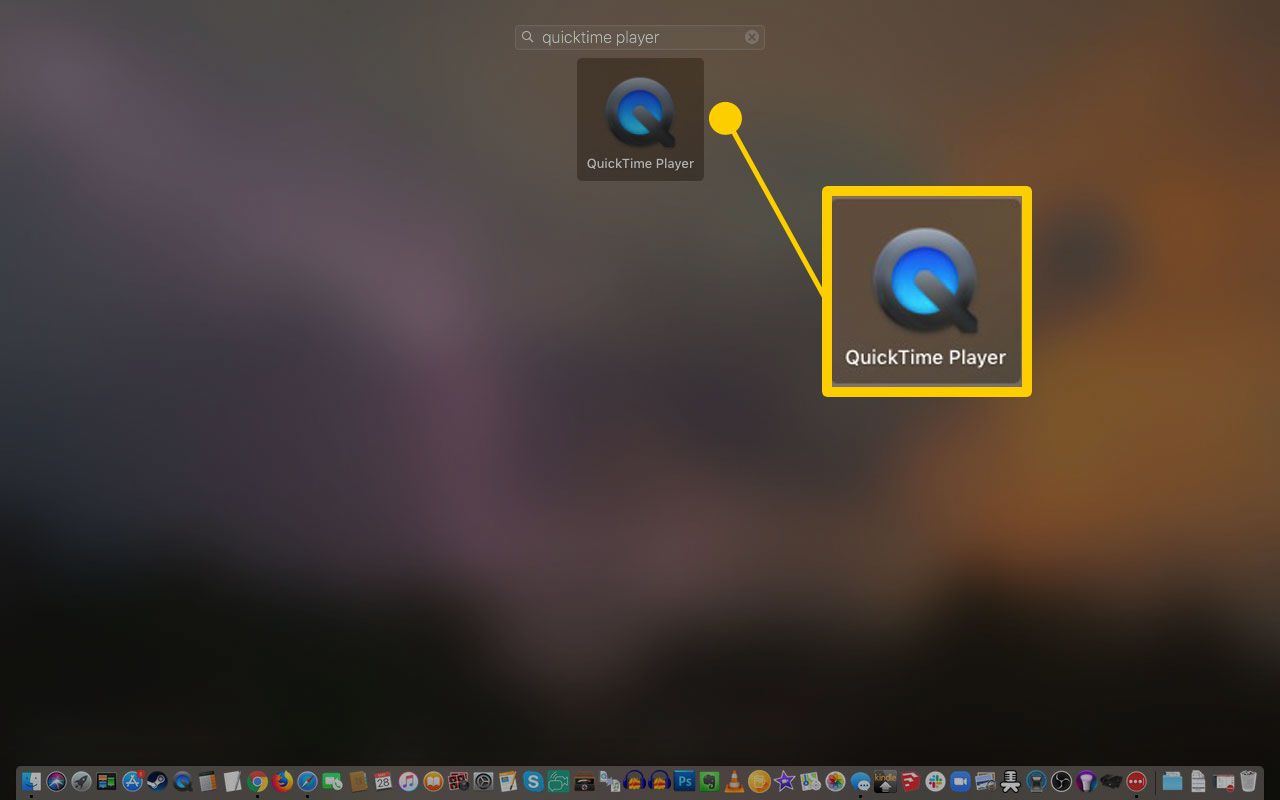
Etapa 4. Selecione e "Nova gravação de áudio" no Arquivo. Clique no ícone de seta para baixo no QuickTime e selecione seu iOS como a fonte de áudio. Em seguida, faça uma chamada de vídeo do WhatsApp em seu iOS.
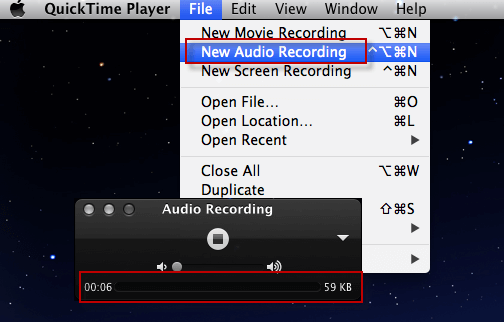
Etapa 5. Durante a chamada, clique no botão de gravação no QuickTime para iniciar a gravação do áudio. Após terminar a chamada, interrompa a gravação no QuickTime e salve o arquivo no Mac.
Este método permite gravar o áudio da chamada de vídeo do WhatsApp no iOS.
Perguntas frequentes sobre a gravação de chamadas de vídeo com áudio
Q1: Como saber se alguém está gravando sua chamada?
WhatsApp não fornece nenhuma notificação ou indicação de que alguém está gravando sua chamada. É importante saber as legislação e éticas relacionadas à gravação de chamadas.
Q2: WhatsApp armazena chamadas de vídeo nosseus servidores?
WhatsApp não armazena chamadas de vídeo nos seus servidores. As chamadas de vídeo no WhatsApp são criptografadas de ponta a ponta, garantindo a privacidade e a segurança dos proprietários.
Q3: Quais são os aplicativos de chamadas com vídeo que não permitem a gravação de tela?
Por motivos de segurança e privacidade, alguns aplicativos de chamadas com vídeo (como Signal e Telegram) não permitem a gravação de tela durante as chamadas com vídeo. É uma boa ideia verificar as configurações e os termos de serviço do aplicativo específico para conhecer sua política de gravação.
Conclusão
A gravação de chamada de vídeo do WhatsApp pode ser útil por vários motivos, como manter um registro de conversas importantes ou monitorar as atividades on-line de seu filho.
Neste guia, apresentamos diferentes métodos e ferramentas que podem ajudá-lo a gravar chamadas de vídeo do WhatsApp em dispositivos Android e iOS. É altamente recomendável usar o KidsGuard para WhatsApp para gravar uma chamada de vídeo do WhatsApp, pois esta ferramenta pode ajudá-lo a gravar outras chamadas de vídeo do WhatsApp sem que você saiba e até mesmo monitorar todas as outras mensagens do WhatsApp do dispositivo de destino.




